Word表格边框添加全攻略
时间:2025-08-19 23:57:48 236浏览 收藏
哈喽!今天心血来潮给大家带来了《Word表格添加边框方法详解》,想必大家应该对文章都不陌生吧,那么阅读本文就都不会很困难,以下内容主要涉及到,若是你正在学习文章,千万别错过这篇文章~希望能帮助到你!
Word表格边框设置方法如下:1. 选中表格,点击“开始”选项卡中的“边框”按钮进行快速或高级定制;2. 高级设置可通过“边框和底纹”调整样式、颜色、粗细及应用范围;3. 统一边框颜色需全选表格并设置颜色后应用于“表格”;4. 虚线边框可在“边框”选项卡中选择虚线样式并设置颜色与粗细;5. 若边框打印不出来,可检查颜色深浅、粗细设置、打印机配置、表格属性、Word版本或文档是否损坏。
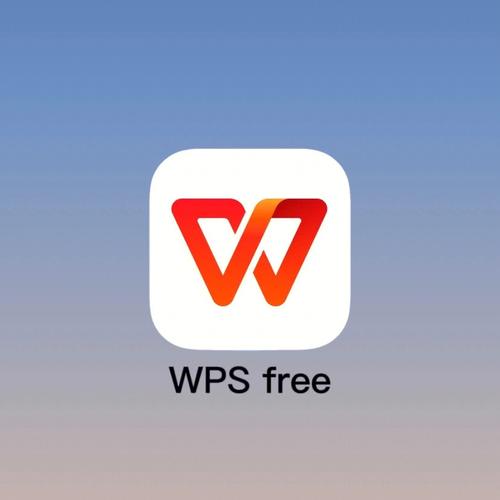
Word表格边框设置,其实就是给表格穿件漂亮的“衣服”,让它更醒目、更专业。方法嘛,简单得很,但要穿得好看,还得有点技巧。

表格边框设置方法:

选中你的“模特”——表格。 鼠标点在表格里,左上角会出现个小十字箭头,点它,整个表格就选中了。
找到你的“裁缝铺”——边框设置。 在“开始”选项卡里,找到“段落”那一栏,有个像窗户一样的图标,那就是“边框”按钮。点它旁边的小三角,展开菜单。
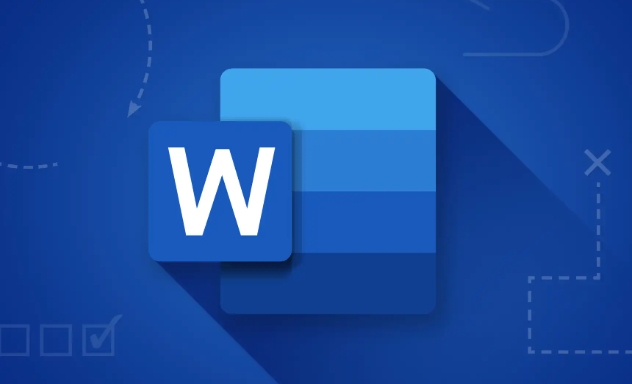
快速定制: 如果只是想给表格加上简单的边框,比如四周边框,或者所有边框,直接在下拉菜单里选就好。方便快捷,适合快速搞定。
高级定制: 想要更个性化的边框?点下拉菜单最下面的“边框和底纹”。这里可以设置边框的样式(实线、虚线、点划线等)、颜色、粗细。还可以单独设置表格的上下左右边框,甚至可以只给特定单元格加边框。
应用范围: 在“边框和底纹”对话框里,注意“应用于”这个选项。可以选择“表格”或者“单元格”。“表格”就是整个表格都应用这个边框设置,“单元格”就是只对选中的单元格应用。
“绘图边框”大法: 如果你觉得用上面的方法还不够灵活,可以试试“绘图边框”。在“边框和底纹”对话框里,选择“绘图边框”,然后就可以像画画一样,用鼠标在表格上绘制边框了。想在哪儿加边框,就在哪儿画,非常自由。但要注意手稳,不然画出来的边框可能会歪歪扭扭的。
Word表格边框颜色怎么统一?
表格边框颜色不统一,就像穿了件花里胡哨的衣服,看着不舒服。要统一颜色,其实很简单:
全选表格: 还是老规矩,点表格左上角的小十字箭头。
进入“边框和底纹”: “开始”选项卡 -> “段落” -> “边框” -> “边框和底纹”。
选择颜色: 在“边框”选项卡里,找到“颜色”选项,选择你想要的颜色。
应用: 确保“应用于”选择的是“表格”,然后点击“确定”。
这样,整个表格的边框颜色就统一了。如果表格里有部分单元格的颜色还是不一样,可能是因为之前单独设置过这些单元格的边框颜色。可以单独选中这些单元格,重复上面的步骤,把颜色改过来。
Word表格边框怎么设置成虚线?
虚线边框,有时候能让表格看起来更柔和,或者起到强调作用。设置方法:
选中表格: 还是那个小十字箭头。
“边框和底纹”: 不用多说了吧。
选择虚线样式: 在“边框”选项卡里,找到“样式”选项,里面有很多种线型,包括各种虚线。选择你喜欢的虚线样式。
设置颜色和粗细: 可以根据需要设置虚线的颜色和粗细。一般来说,虚线不宜太粗,否则会显得很乱。
应用: 确保“应用于”选择的是“表格”,然后点击“确定”。
Word表格边框打印不出来怎么办?
表格边框打印不出来,可能是以下几个原因:
边框颜色太浅: 有些边框颜色太浅,打印出来就看不见了。可以把边框颜色设置成深一点的颜色,比如黑色或者深灰色。
边框粗细太细: 有些边框粗细太细,打印机可能无法识别。可以把边框粗细设置成稍微粗一点的,比如0.5磅或者1磅。
打印机设置问题: 有些打印机可能默认不打印表格边框。可以在打印设置里检查一下,看看有没有相关的选项。一般来说,在“页面设置”或者“打印机属性”里可以找到这些选项。
表格属性问题: 选中表格,右键点击,选择“表格属性”。在“表格”选项卡里,点击“边框和底纹”。检查一下“边框”选项卡里的设置,看看有没有什么异常。
Word版本问题: 有些老版本的Word可能存在一些bug,导致表格边框无法正常打印。可以尝试升级到最新版本的Word。
文档损坏: 如果文档损坏,也可能导致表格边框无法正常打印。可以尝试新建一个Word文档,把表格复制过去,看看能不能正常打印。
如果以上方法都试过了,还是无法解决问题,可以尝试重启电脑和打印机,或者更换一台打印机试试。
理论要掌握,实操不能落!以上关于《Word表格边框添加全攻略》的详细介绍,大家都掌握了吧!如果想要继续提升自己的能力,那么就来关注golang学习网公众号吧!
-
501 收藏
-
501 收藏
-
501 收藏
-
501 收藏
-
501 收藏
-
113 收藏
-
186 收藏
-
489 收藏
-
468 收藏
-
461 收藏
-
384 收藏
-
410 收藏
-
439 收藏
-
294 收藏
-
409 收藏
-
177 收藏
-
237 收藏
-

- 前端进阶之JavaScript设计模式
- 设计模式是开发人员在软件开发过程中面临一般问题时的解决方案,代表了最佳的实践。本课程的主打内容包括JS常见设计模式以及具体应用场景,打造一站式知识长龙服务,适合有JS基础的同学学习。
- 立即学习 543次学习
-

- GO语言核心编程课程
- 本课程采用真实案例,全面具体可落地,从理论到实践,一步一步将GO核心编程技术、编程思想、底层实现融会贯通,使学习者贴近时代脉搏,做IT互联网时代的弄潮儿。
- 立即学习 516次学习
-

- 简单聊聊mysql8与网络通信
- 如有问题加微信:Le-studyg;在课程中,我们将首先介绍MySQL8的新特性,包括性能优化、安全增强、新数据类型等,帮助学生快速熟悉MySQL8的最新功能。接着,我们将深入解析MySQL的网络通信机制,包括协议、连接管理、数据传输等,让
- 立即学习 500次学习
-

- JavaScript正则表达式基础与实战
- 在任何一门编程语言中,正则表达式,都是一项重要的知识,它提供了高效的字符串匹配与捕获机制,可以极大的简化程序设计。
- 立即学习 487次学习
-

- 从零制作响应式网站—Grid布局
- 本系列教程将展示从零制作一个假想的网络科技公司官网,分为导航,轮播,关于我们,成功案例,服务流程,团队介绍,数据部分,公司动态,底部信息等内容区块。网站整体采用CSSGrid布局,支持响应式,有流畅过渡和展现动画。
- 立即学习 485次学习
